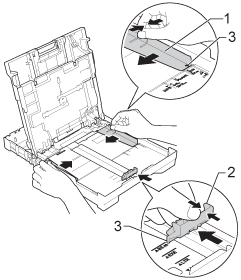MFC-J650DW
Vanliga frågor & felsökning |
Papperstrassel
Följ nedan steg för att få bort felmeddelandet Papperstrassel.
-
Videoinstruktioner
-Fall 1: Papperstrassel [Framsida]
-Fall 2: Papperstrassel [Baksida]
-Fall 3: Papperstrassel [Framsida, Baksida]
- Textinstruktioner (Papperstrassel [Framsida], [Baksida])
Fall 1: Papperstrassel [Framsida]
 |
Du kan se de olika stegen med videoklipp.
|
Fall 2: Papperstrassel [Baksida]
 |
Du kan se de olika stegen med videoklipp.
|
Fall 3: Papperstrassel [Framsida, Baksida]
 |
Du kan se de olika stegen med videoklipp.
|
För de modeller med FAX-funktion:
Innan du kopplar ur maskinen från strömkällan så kan du överföra dina faxmeddelanden som är lagrade i minnet till din dator eller till en annan faxmaskin, så att du inte förlorar några viktiga meddelanden. Klicka här för att se hur man kan vidarebefordra ett fax till en annan faxmaskin.
OBS: Illustrationer som visas här nedan är från en representativ produkt som kan skilja sig från din Brother-maskin.
- Koppla ur din Brother-maskin från eluttaget.
-
Om stödfliken för papper är öppen ska du stänga den och sedan stänga pappersstödet. Dra ut pappersfacket helt ur maskinen.
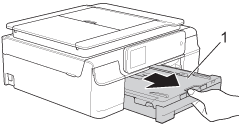
-
Dra i de två gröna spakarna inuti maskinen för att frigöra pappret som har fastnat.
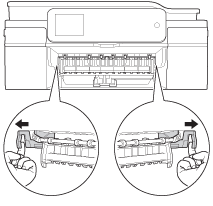
-
Om maskinens skärm visar Papperstrassel [Baksida], Gå till steg 7.
-
Om maskinens skärm visar Papperstrassel [Baksida], Gå till steg 7.
-
Dra ut det pappret som har fastnat (1).
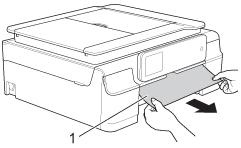
-
Lyft pappersstopps fliken och ta bort pappret som har fastnat.
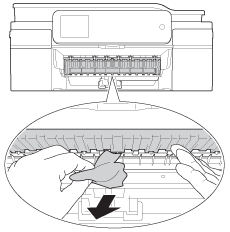
-
Se till att du tittar noga inuti maskinen, över och under pappersstopps fliken efter eventuella pappersbitar.
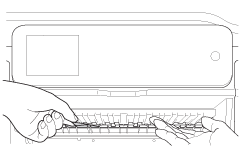
Gör något av följande:- Om maskinens skärm visar Papperstrassel [Framsida], Gå till steg 10 .
-
Om maskinens skärm visar Papperstrassel [Framsida, Baksida] eller Papperstrassel Framsida, Baksida , gå till STEG 7.
-
Öppna luckan för pappersstopp (1) på baksidan av maskinen.
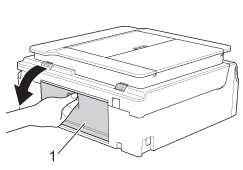
-
Dra ut pappersfacket helt ur maskinen.
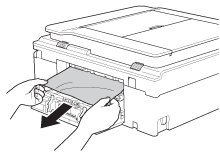
-
Stäng luckan för pappersstopp. Se till att den främre luckan är stängd ordentligt.
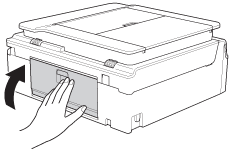
-
Kolla inuti maskinen.
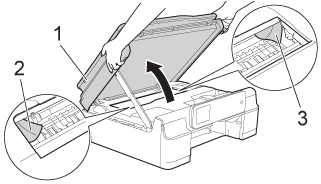
- Placera båda händerna under plastflikarna på båda sidorna av maskinen för att lyfta upp skannerlocket (1) till det öppna läget.
- Använd din hand för att flytta skrivhuvudet och ta bort eventuella pappersbitar som finns kvar under skrivhuvudet.
Koppla bort maskinen från strömkällan innan du flyttar skrivhuvudet med hjälp av handen.
- Kontrollera noga vänster (2) och höger (3) sidohörn och ta bort eventuella pappersbitar .
-
RÖR INTE vid encoderstrip (1). Att göra detta kan skada maskinen.
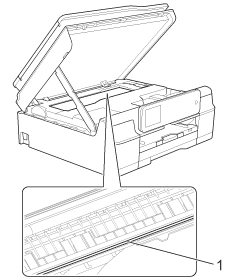
-
Om skrivhuvudet är i högra hörnet som visas i illustrationen nedan, så kan du inte flytta på skrivhuvudet med din hand. Anslut strömsladden tillbaka till eluttaget. Håll nere
 (Avbryt) (för Touchskärms-modeller) eller Stopp/Exit tills skrivhuvudet förflyttar sig till mitten så att det högra hörnet kan kontrolleras.
(Avbryt) (för Touchskärms-modeller) eller Stopp/Exit tills skrivhuvudet förflyttar sig till mitten så att det högra hörnet kan kontrolleras.
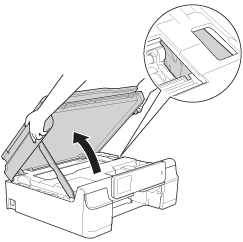
- Om du får bläck på huden eller på kläder så ska du omedelbart tvätta bort det med tvål eller rengöringsmedel.
-
Se till att du tittar noga på insidan (1) efter eventuella pappersbitar.
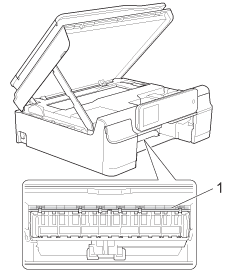
-
Sätt försiktigt tillbaka pappersfacket i maskinen.

-
Lyft på skannerlocket (1) för att frigöra låset. Tryck försiktigt ned skannerlockets stöd (2) och stäng skannerlocket (3) med båda händerna.
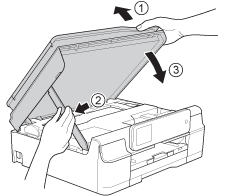
-
Medan du håller pappersfacket på plats, dra ut pappersstödet (1) tills det klickar och vik sedan ut stödfliken (2).
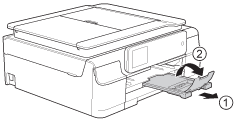
ANVÄND INTE stödfliken för Legal pappersstorlek. (Endast tillgängligt för vissa länder.)
- Anslut strömsladden tillbaka till eluttaget.
- Kontrollera att felmeddelandet försvinner.
Om felmeddelandet fortsätter att visas, Klicka här för att se information för felmeddelandet "papperstrassel" efter att ha avlägsnat det papper som fastnat.
För att undvika framtida papperstrassel, justera pappersbreddsguiderna (1) och papperslängdguiderna (2) så att de passar pappersstorleken.
Se till så att de triangulära markeringarna (3) på pappersbreddsguiderna (1) och papperslängdguiderna (2) ligger jämt med markeringarna för den pappersstorlek du använder.